如何使用 Cocreator AI 在 Windows 11 畫圖上建立數位圖稿
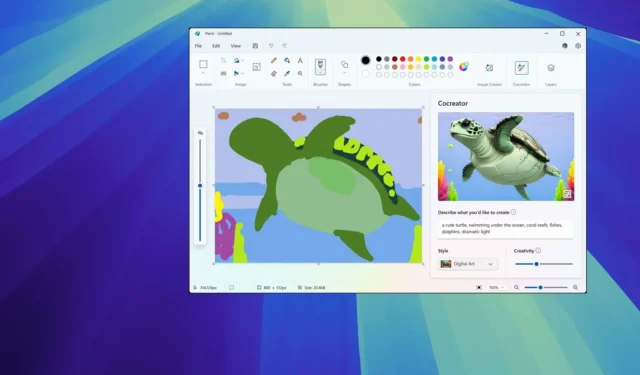
- 要在 Windows 11 上使用 Cocreator 透過 AI 創建藝術作品,請在 Copilot+ PC 上打開畫圖,單擊“Cocreator”,撰寫要創建的圖像提示,在畫布上繪製,然後調整“創造力”以獲得最佳效果。
- Windows 11 2024 更新將於 6 月 18 日針對 Copilot+ 電腦推出,並於 10 月針對現有電腦推出。
作為 Windows 11 24H2(2024 更新)的一部分,微軟推出了更新版本的畫圖應用程序,其中包含新的「Cocreator」功能,在本指南中,我將解釋如何開始使用此功能。
Cocreator on Paint 是一項新功能,可讓您根據繪圖使用 AI 創建數位藝術作品。一旦您將要建立的圖像描述為文字提示,當您開始在畫布中繪圖時,裝置上執行的 AI 模型將根據您的繪圖產生新圖像。
此功能是Copilot+ PC 獨有的,因為它們配備了最新的Qualcomm Snapdragon X Elite 處理器,該處理器還整合了所需的NPU(神經處理單元)來運行24H2 版本上的新Windows Copilot 運行時的AI模型部分,此版本為Cocreator 功能提供支援。
由於此功能在裝置上運行,因此不會將資料上傳到雲端進行處理,這與「畫圖」也可用的「影像建立器」功能不同。
在本指南中,我將概述開始在 Windows 11 上使用 Cocreator AI 功能的步驟。
使用 Cocreator for Paint 創作數位藝術作品
若要使用 Cocreator on Paint 建立數位圖稿,請使用下列步驟:
-
在 Windows 11 上開啟畫圖。
-
點選工具列中的Cocreator按鈕。

Paint Cocreator AI 功能/圖片:微軟 -
為要建立的圖像編寫提示。例如,“一隻黑熊坐在野餐桌旁喝咖啡。”
- 使用滑鼠或數位窗格開始在畫布上繪圖。重要的是,您還需要使用適當的顏色來幫助 AI 模型製作出盡可能最好的藝術作品。
-
(可選)使用創意滑桿選擇創意級別,以使用 AI 根據您的繪圖創建新的藝術作品。
-
(可選)使用“風格”設定選擇藝術風格,例如“像素藝術”、 “油畫”、“木炭”、“水墨素描”、“水彩”、“數字藝術”、“照片寫實” 和“動漫” ” 。
-
點擊 AI 產生的圖稿,將變更套用到您的繪圖中。

Paint Cocreator 產生的圖片 / 圖片:Microsoft
完成這些步驟後,Cocreator 功能將根據您的繪圖使用 AI 產生圖像。
如果您沒有找到該功能,那是因為您使用的不是執行 Windows 11 2024 更新的 Copilt+ 電腦。 Copilot+ PC 的功能更新將於 6 月 18 日推出,現有 PC 的功能更新將於 10 月推出。
值得注意的是,Cocrator是 Paint 的Image Creator功能的原始名稱,該功能使用 OpenAI 的 DALL-E AI 模型將文字轉換為 AI 影像。然而,從那時起,這個名字就發生了變化。



發佈留言